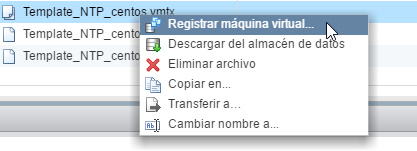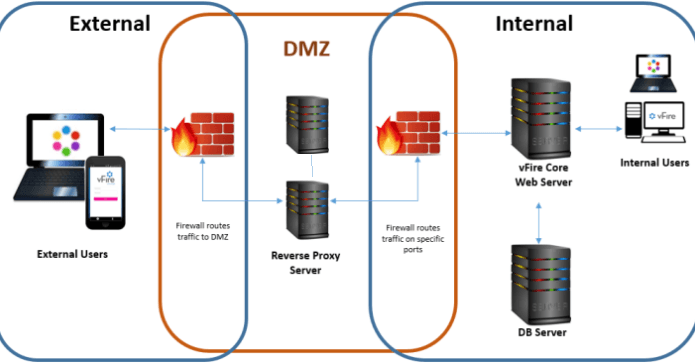Si al hacer un apt-get update obtenéis un error como el siguiente:
W: No existe ninguna clave pública disponible para los siguientes identificadores de clave:
EF0F382A1A7B6500
gpg –keyserver keys.gnupg.net –recv-key EF0F382A1A7B6500
gpg: solicitando clave 1A7B6500 de hkp servidor keys.gnupg.net
gpg: clave 1A7B6500: clave pública «Debian Stable Release Key (9/stretch) <debian-release@lists.debian.org>» importada
gpg: no se encontraron claves absolutamente fiables
gpg: Cantidad total procesada: 1
gpg: importadas: 1 (RSA: 1)
gpg –export –armor EF0F382A1A7B6500 | apt-key add –
OK